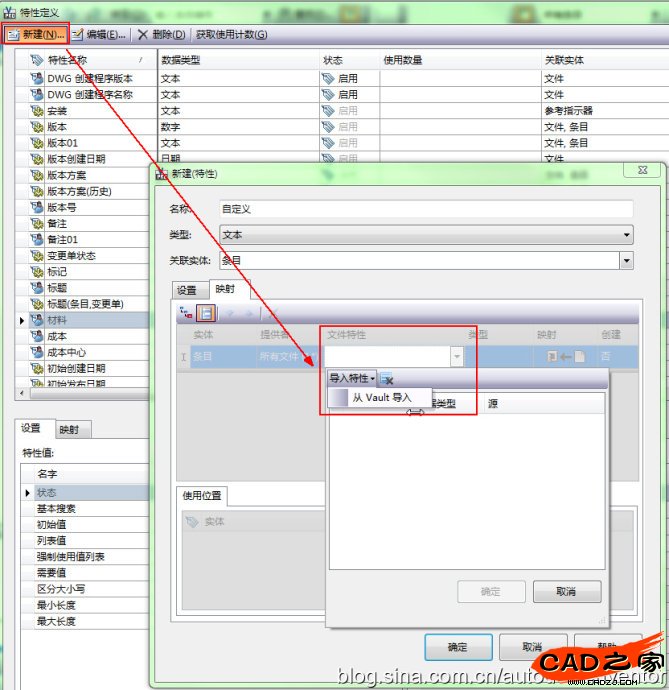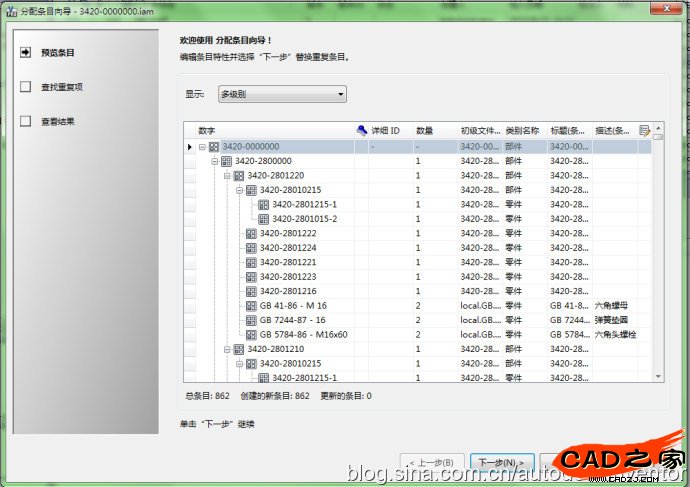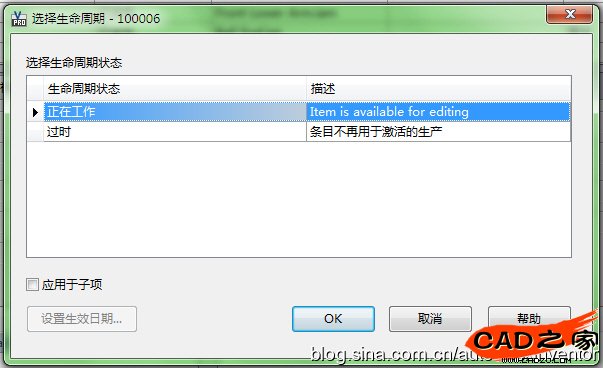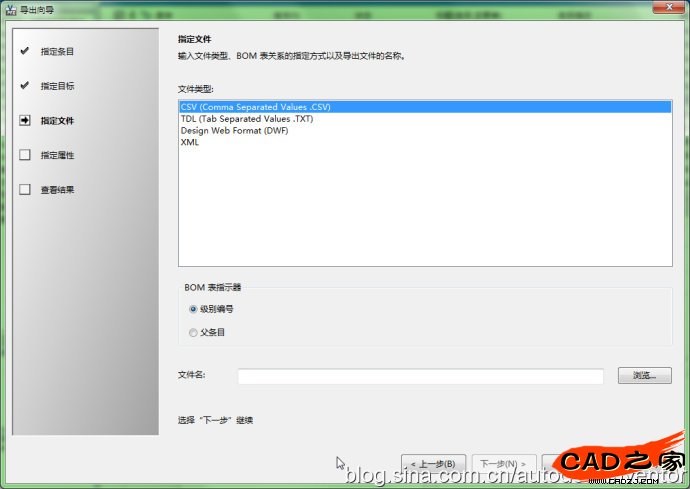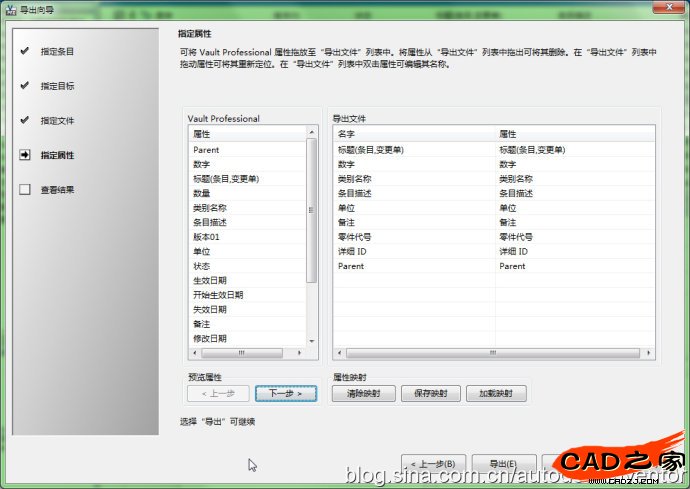Inventor可以生成符合国标的明细表(PartList),但是在实际生产中,还需要物料清单(BOM表). 那么如何通过Inventor + Vault Professional生成符合企业需求的物料清单(BOM表)呢?
首先需要配置Inventor的属性和Vault Pro的Item的对应关系。
- 启动Vault Explorer。
- 工具–管理–Vault 设置–行为–特性
- 找到需要在BOM中引用到的Inventor的特性(此处选择标题),然后点击编辑,将条目和特性关联起来,如下图所示:
- 接下来可以继续操作,将所需要的属性都和条目联系起来,这样在做BOM的时候可以选择到Inventor文件的这些属性。
-
- 如果有自定义的属性,那么首先要将IAM,IPT零件中的自定义属性都设定好。然后检入到Vault中,并在上面的页面设定和条目的关联。
- 如果在上面图片中找不到属性,那么需要做一个映射, 如下图:
接下来需要对Inventor的零部件进行条目的分配。Vault Pro中的条目就对应一个物料,包含了这个零件的所有信息,例如CAD文件,图片,文档、工程图。对于无图件,也需要生成相应的条目,例如,润滑油,油漆、外购件等。这样才能保证最后的物料清单是完整的。
- 在Vault Explorer中,选择总装配,单击鼠标右键,点击分配条目。
- 在分配向导中浏览所需要分配的条目,并点击下一步。
- 检查重复的条目,然后点击完成。
- 条目分配完成后,继续对无图件进行条目的创建,或者导入。
如果整个设计工作已经结束,那么接下来需要将条目的状态更改成为已发布。
最后,就要生成物料清单了。
- 文件菜单–导出条目
- 在导出向导中,选择需要导出的条目,并点击下一步。
- 选择一个ERP系统,通常我们需要选择other,点击下一步。
- 选择需要的格式,这里我选择CSV格式,可以方便的用Excel来进行编辑,在这里还可以指定文件位置和名称,并制定如何在导出文件中指明 BOM 表级别。
- 最后一步就是选择各种属性。然后导出。后面还会有一个结果报告。
至此,我们就导出了一个可以供ERP系统导入的物料清单。
对于选择如何在导出文件中指明 BOM 表级别: 有下面的一个对比,这两种模式的区别。
- 选择“级别编号”以使用大纲编号组织条目:
级别 条目编号 标题 1 000011 主部件 1.1 000012 零件 1.2 000013 子部件 1 1.2.1 000014 子部件 2 1.2.1.1 000015 零件 1 - 选择“父条目”以按父条目组织条目:
父项目 条目编号 标题 <顶部> 000011 主部件 000011 000012 零件 000011 000013 子部件 1 000013 000014 子部件 2 000014 000015 零件 1
相关文章
- 2021-09-08BIM技术丛书Revit软件应用系列Autodesk Revit族详解 [
- 2021-09-08全国专业技术人员计算机应用能力考试用书 AutoCAD2004
- 2021-09-08EXCEL在工作中的应用 制表、数据处理及宏应用PDF下载
- 2021-08-30从零开始AutoCAD 2014中文版机械制图基础培训教程 [李
- 2021-08-30从零开始AutoCAD 2014中文版建筑制图基础培训教程 [朱
- 2021-08-30电气CAD实例教程AutoCAD 2010中文版 [左昉 等编著] 20
- 2021-08-30电影风暴2:Maya影像实拍与三维合成攻略PDF下载
- 2021-08-30高等院校艺术设计案例教程中文版AutoCAD 建筑设计案例
- 2021-08-29环境艺术制图AutoCAD [徐幼光 编著] 2013年PDF下载
- 2021-08-29机械AutoCAD 项目教程 第3版 [缪希伟 主编] 2012年PDF